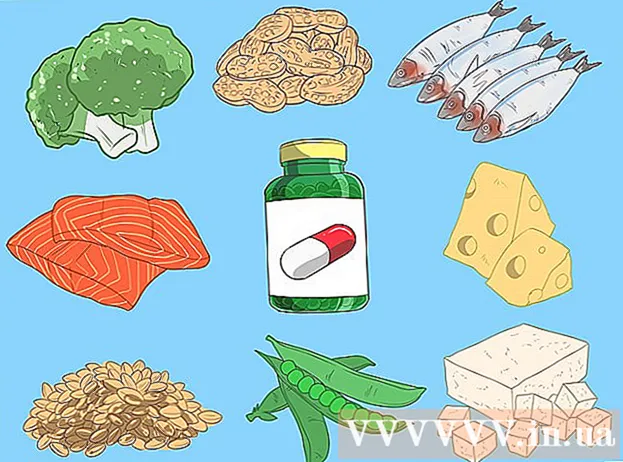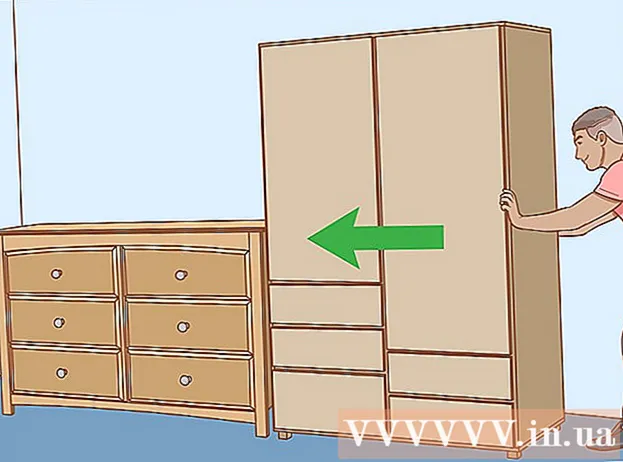المحتوى
ليس هناك شك في أنه بالإضافة إلى وظائف الهاتف نفسه ، فإن التطبيقات هي المكونات التي تجعل الهاتف الذكي أكثر ذكاءً. من الآمن أيضًا أن نقول إن Apple هي شركة الهواتف الذكية الرائدة في العالم اليوم. بالإضافة إلى ذلك ، تحتل هذه الشركة المرتبة الأولى في إنتاج التطبيقات. أنشأ مجتمع مطوري تطبيقات Apple أكثر من 775000 تطبيق لمنتجات الشركة المختلفة مثل iPhone و iPad و iPod في جميع أنحاء العالم وأنفقت مليارات الدولارات عليها. متجر تطبيقات Apple هو المكان الذي يمكنك من خلاله الحصول على كل هذه التطبيقات. بعضها مجاني للتنزيل ، بينما يتوفر البعض الآخر على قدم المساواة. أعلنت شركة Apple مؤخرًا أنه تم تنزيل أكثر من 40 مليار تطبيق من App Store منذ إطلاقه في عام 2008. تدعي شركة Apple أنه تم تنزيل ما يقرب من 20 مليار تطبيق في عام 2012 وحده. تدعي الشركة أيضًا أن لديها أكثر من 500 مليون مستخدم نشط في متجر التطبيقات. إذا كنت تستخدم أيًا من منتجات Apple وترغب في تنزيل بعض التطبيقات من Apple App Store ، فيجب أن يكون لديك معرف Apple.يمكن استخدام حساب معرف Apple نفسه لتنزيل التطبيق من iTunes Store و App Store و iBookstore و Mac App Store. اتبع الخطوات البسيطة أدناه لإنشاء حساب معرف Apple وتكون قادرًا على com / iphone-5-review / تنزيل التطبيقات من Apple App Store إلى جهازك.
خطوات
 1 قم بإنشاء حساب Apple ID على iPhone.
1 قم بإنشاء حساب Apple ID على iPhone. 2 أول شيء عليك القيام به على جهاز iPhone الخاص بك هو العثور على متجر التطبيقات وفتحه. يمكنك البحث عن رمز متجر التطبيقات الأزرق الذي يحمل حرف "أ" محاط بدائرة.
2 أول شيء عليك القيام به على جهاز iPhone الخاص بك هو العثور على متجر التطبيقات وفتحه. يمكنك البحث عن رمز متجر التطبيقات الأزرق الذي يحمل حرف "أ" محاط بدائرة.  3 بعد ذلك ، تحتاج إلى البحث في التطبيقات المتاحة والعثور على ما تريد تنزيله. هناك قوائم مختلفة منها: التطبيقات الجديدة ، التطبيقات الشائعة والتي يتم تنزيلها بشكل متكرر ، التطبيقات الموصى بها ، تطبيقات كوم / أفضل 25 تطبيقًا حاليًا. بدلاً من ذلك ، تصفح فئات التطبيقات لإجراء عمليات بحث سريعة وسهلة. بالإضافة إلى ذلك ، يمكنك البحث عن تطبيقات معينة لتنزيلها بالنقر فوق شريط البحث وإدخال الكلمات الأساسية أو اسم التطبيق.
3 بعد ذلك ، تحتاج إلى البحث في التطبيقات المتاحة والعثور على ما تريد تنزيله. هناك قوائم مختلفة منها: التطبيقات الجديدة ، التطبيقات الشائعة والتي يتم تنزيلها بشكل متكرر ، التطبيقات الموصى بها ، تطبيقات كوم / أفضل 25 تطبيقًا حاليًا. بدلاً من ذلك ، تصفح فئات التطبيقات لإجراء عمليات بحث سريعة وسهلة. بالإضافة إلى ذلك ، يمكنك البحث عن تطبيقات معينة لتنزيلها بالنقر فوق شريط البحث وإدخال الكلمات الأساسية أو اسم التطبيق.  4 بمجرد العثور على التطبيق الذي تبحث عنه ، انقر فوقه لعرض التفاصيل. قد تتضمن تفاصيل التطبيق وصفه الكامل ، واسم المطور أو الشركة ، والسعر (إذا لم يكن التطبيق متاحًا مجانًا) ، إلى جانب المراجعات والتقييمات المقدمة من مستخدمي iPhone الآخرين.
4 بمجرد العثور على التطبيق الذي تبحث عنه ، انقر فوقه لعرض التفاصيل. قد تتضمن تفاصيل التطبيق وصفه الكامل ، واسم المطور أو الشركة ، والسعر (إذا لم يكن التطبيق متاحًا مجانًا) ، إلى جانب المراجعات والتقييمات المقدمة من مستخدمي iPhone الآخرين.  5 ثم يجب النقر فوق زر التثبيت لتنزيل التطبيق على جهازك. نتيجة لذلك ، ستظهر نافذة جديدة تطلب منك تسجيل الدخول أو إنشاء معرف Apple جديد. حدد الخيار لإنشاء معرف Apple جديد ، واملأ المعلومات المطلوبة ، ثم انقر فوق الزر تم.
5 ثم يجب النقر فوق زر التثبيت لتنزيل التطبيق على جهازك. نتيجة لذلك ، ستظهر نافذة جديدة تطلب منك تسجيل الدخول أو إنشاء معرف Apple جديد. حدد الخيار لإنشاء معرف Apple جديد ، واملأ المعلومات المطلوبة ، ثم انقر فوق الزر تم.  6 سيُطلب منك قراءة الشروط والأحكام الخاصة بـ Apple App Store والنقر فوق الزر Agree الموجود أسفل الصفحة للمتابعة.
6 سيُطلب منك قراءة الشروط والأحكام الخاصة بـ Apple App Store والنقر فوق الزر Agree الموجود أسفل الصفحة للمتابعة. 7 بعد ذلك ، ستحتاج إلى إدخال عنوان بريدك الإلكتروني وتاريخ ميلادك والإجابة على سؤال الأمان وإدخال كلمة مرور.
7 بعد ذلك ، ستحتاج إلى إدخال عنوان بريدك الإلكتروني وتاريخ ميلادك والإجابة على سؤال الأمان وإدخال كلمة مرور. 8 بعد ذلك ، سيُطلب منك تحديد طريقة الدفع للتطبيقات المدفوعة (وعدم الدفع للتطبيقات المجانية) والنقر فوق الزر "التالي".
8 بعد ذلك ، سيُطلب منك تحديد طريقة الدفع للتطبيقات المدفوعة (وعدم الدفع للتطبيقات المجانية) والنقر فوق الزر "التالي". 9 سترى الآن نافذة جديدة تطلب منك التحقق من حسابك. يجب عليك التحقق من بريدك الإلكتروني لتفعيل حسابك. بعد النقر على الرابط ، سيُطلب منك تلقائيًا تسجيل الدخول إلى حسابك باستخدام اسم حسابك وكلمة المرور.
9 سترى الآن نافذة جديدة تطلب منك التحقق من حسابك. يجب عليك التحقق من بريدك الإلكتروني لتفعيل حسابك. بعد النقر على الرابط ، سيُطلب منك تلقائيًا تسجيل الدخول إلى حسابك باستخدام اسم حسابك وكلمة المرور.  10 إذا اتبعت جميع الخطوات الموضحة سابقًا ، فقد نجحت في إنشاء حساب Apple ويحق لك الآن تنزيل التطبيقات والاستمتاع بخدمات iTunes و iBookstore ومتجر التطبيقات على iPhone أو iPad أو iPod.
10 إذا اتبعت جميع الخطوات الموضحة سابقًا ، فقد نجحت في إنشاء حساب Apple ويحق لك الآن تنزيل التطبيقات والاستمتاع بخدمات iTunes و iBookstore ومتجر التطبيقات على iPhone أو iPad أو iPod.